今日、私たちはデジタル化された世界でコミュニケーションに画像やPDFファイルを使用していますが、これらのファイルを送信して保存した後にタイプミスに遭遇することがあります。写真内のテキストをコピーしたり編集したりすることは、以前は考慮されていませんでしたが、今ではその方法があります。UPDFなどのツールを使用すると、課題でも単純な画像でも、画像からテキストをコピーできます。この記事では、このPDFツールとその機能について説明します。写真の文字をコピーする方法を知りたい場合は、読み続けてください。
パート1:画像からテキストをコピーできますか?
はい、OCRテクノロジーを利用して画像からテキストをコピーできます。OCR (光学文字認識)は、写真をスキャンして画像上のテキストを編集および検索可能にするプロセスです。OCR機能はさまざまなPDF編集ツールにありますが、正確なスキャン結果が得られるものはほんのわずかです。
OCRを適用することで、PDF画像から任意の言語で存在する文字を簡単に編集またはコピーできます。OCRによりテキストは編集および検索可能になりますが、画像やレイアウトなどの他の要素はそのまま維持されるため、画像形式を維持したままテキストを簡単にコピーできます。
パート2:写真の文字をコピーするにはどのツールを使用すればよいですか?
UPDFは、形式を損なうことなく画像やPDFファイルの文字を編集したりコピーしたりできる超高速PDFエディターです。カラフルなインターフェイスと目を引くフォントにより、PDF編集が素人でも、このスムーズに動作するツールを簡単に操作できます。以前は、写真からテキストを直接編集できるようにすることさえ考えていませんでしたが、テクノロジーの急速な発展により、それが可能になりました。以下のボタンをクリックして、UPDFをダウンロードできます。
Windows • macOS • iOS • Android 100%安全
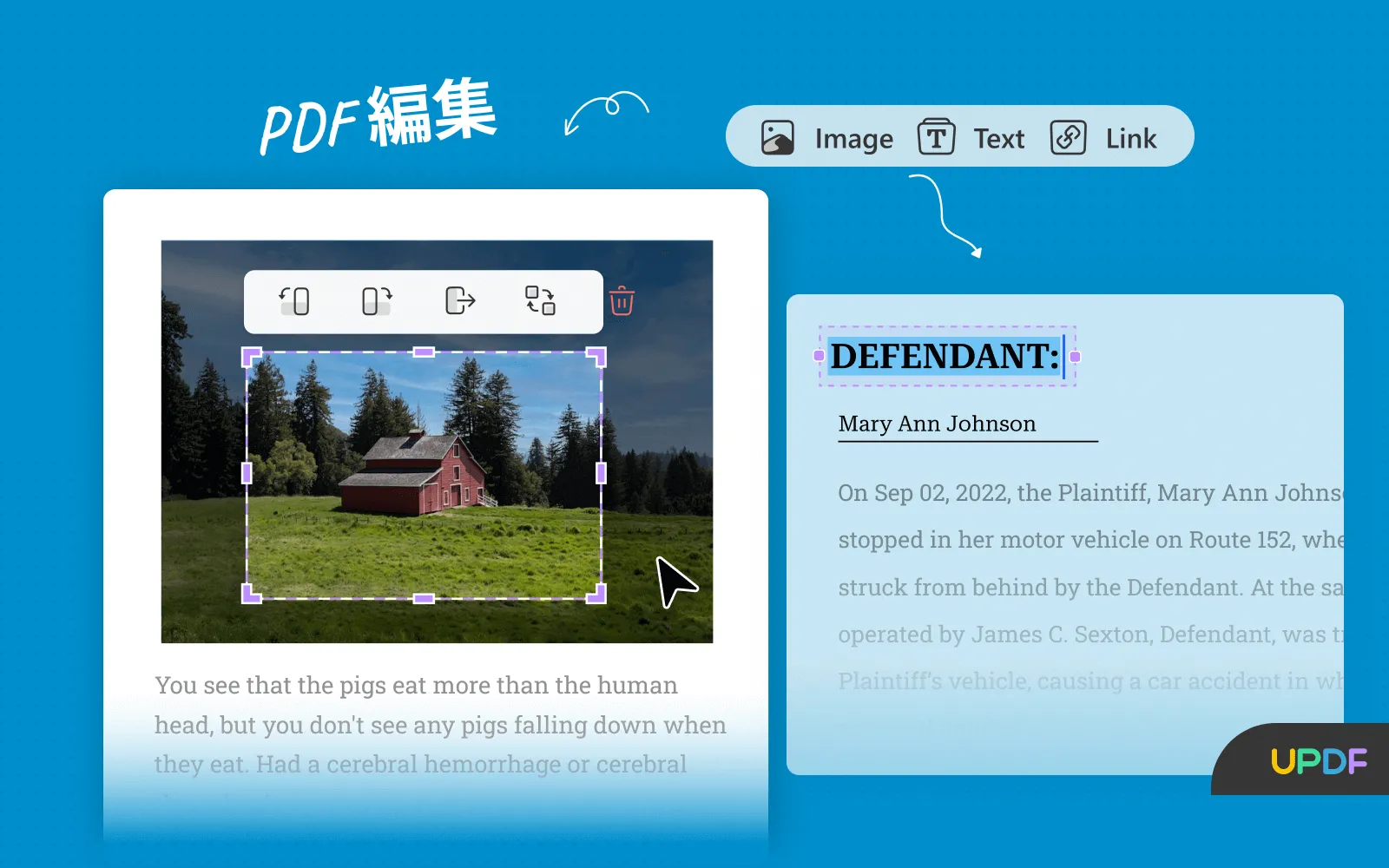
UPDFは、Android、iOS、Mac、およびWindowsと互換性のある、Web上で最高のPDFおよび画像エディターの1つです。UPDFが競合他社よりも優れている点の1つは、プラットフォームごとに個別のライセンスを必要としないことです。すべてのシステムでUPDFを動作させるために必要なライセンスは1つだけなので、予算内で魅力的です。したがって、学生、教師、またはオフィスに勤務する個人であっても、画像から単語をコピーしたい場合は、UPDFを第一の選択肢として選択する必要があります。
UPDFの顕著な機能–最高のPDFエディター
- PDFの編集:UPDFの編集機能を使用すると、ドキュメントの形式と品質を維持しながら、テキスト、画像、リンクを編集できます。複数のフォント、色、スタイルなど、テキストを編集するためのさまざまなツールが提供されます。画像の場合は、画像のトリミング、削除、置換、抽出を行うことができます。リンクのスタイルを変更して文書内で強調表示することで、リンクを編集することもできます。
- PDFに注釈を付ける:ドキュメントに注釈を付けることは、プロジェクトに取り組んでいる場合や、長いメモを研究する必要がある場合に最適です。理解を深めるためのコメントの追加など、UPDFが提供するさまざまな楽しいツールを使用して画像に注釈を付けることができます。あなたにとって重要と思われるテキストや段落に下線を引いたり、強調表示したりします。さらに、スタンプ、署名、リンク、図形をさまざまな色やスタイルで追加できます。
- ドキュメントの整理:通常、サイズの大きなPDFでは、時間やその他のさまざまな要因により、必要に応じて整理できるよう、一部のページのみを参照する必要があります。UPDFを使用すると、大きなPDFドキュメントを簡単に整理できます。PDFをすばやく削除、回転、再配置して読みやすくすることができます。それとは別に、PDFを複数のPDFファイルを分割したり、ページをトリミングして重要なセクションを強調表示したりすることもできます。
- PDFファイルの変換:UPDFは、PDFファイルをWord、Excel、PPTなどのさまざまな形式に変換できる便利な変換機能を提供します。PDFから画像への変換では、PNG、JPEG、GIF、BMPなどの複数の一般的な形式が提供されます。また、変換されたファイルを編集可能にするOCR機能も提供します。
- OCRスキャンされたドキュメント:OCRは、全体のレイアウトに影響を与えることなく、スキャンされたPDFページを編集および検索可能にするプロセスです。UPDFは、あらゆるPDFまたは画像をスキャンして、ワンクリックでいくつかの魅力的なツールを使用して編集できるようにします。38言語のOCR機能を提供し、編集と検索のプロセスを簡単に実行できます。
パート3:画像から文字をコピーするにはどうすればよいですか?
UPDFを使用すると、いくつかの簡単な手順で画像からテキストをコピーできます。この簡単なチュートリアルでは、このOCRツールを使用してPDF画像から文字をコピーする方法を説明します。
ステップ1:UPDFをダウンロードしてPDF画像を開く
まず、公式WebサイトからUPDFをインストールし、コンピューターで起動します。デフォルトのインターフェースから、ウィンドウの上部中央にある「ファイルを開く」オプションをクリックし、テキストのコピー元のPDF画像をインポートします。
Windows • macOS • iOS • Android 100%安全
ステップ2:OCR機能にアクセスする
PDF画像を開いたら、インターフェースの右側からOCR機能を見つけます。上部のツール「OCRを使用してテキストを認識」をクリックして、OCRツール設定にアクセスします。

ステップ3:OCRの設定を選択する
「検索可能なPDF」と「画像のみのPDF」の2つのオプションが表示されます。「検索可能なPDF」オプションを選択します。次に、リストされたレイアウトから任意のレイアウトを選択し、PDF画像の言語を選択します。画像の解像度がわかっている場合は、それを選択する必要もあります。それ以外の場合は、「最適な解像度を検出」ボタンをタップします。特定のページ数に適用したい場合は、「ページ範囲」セクションで選択できます。
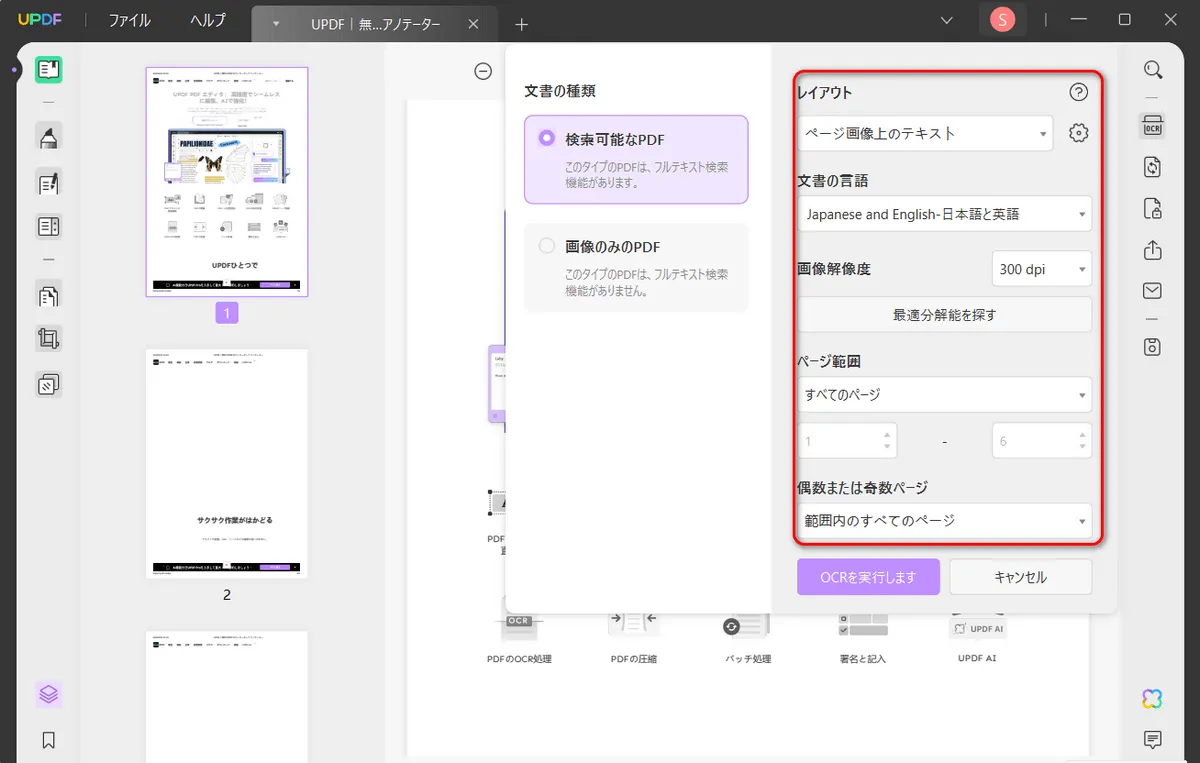
ステップ4:PDF写真から文字をコピーする
その後、「OCRを実行します」ボタンをクリックし、編集および検索可能なPDFファイルを保存する場所を選択します。次に、UPDFの左側のパネルから「編集」モードにアクセスし、コピーするテキストを選択します。選択したテキストを右クリックして「コピー」オプションを選択するか、「CTRL+C」ショートカットキーを使用します。

いかがでしょうか?早速以下のボタンをクリックして、UPDFをダウンロードします。写真の文字をコピーしましょう!
Windows • macOS • iOS • Android 100%安全
✎関連記事:なぜPDFから文字をコピーできない?解決策を紹介!
パート4:オンラインで写真から文字をコピーできますか?
はい、さまざまなオンラインPDFエディターを使用すると、ソフトウェアをダウンロードしなくても、オンラインで画像から文字をコピーできます。文字をコピーしたいPDFまたは画像をオンラインエディターツールにアップロードする必要があります。
アップロード後、さまざまな無料機能を使用してテキストをコピーまたは編集したり、好みの形式に変換したりすることもできます。オンラインOCRツールは、サインアップを必要とせずにどのデバイスでも使用できますが、いくつかの重大な欠点があります。
オンラインPDF OCRツールの欠点
- インターネットが不安定では動作しない:インターネットが不安定な場合は、オンラインPDF OCRツールを使用して写真から文字をコピーするのに何時間もかかることがあります。
- 大きなファイルはサポートしない:オンラインPDF OCRツールには、編集できるPDFのサイズ制限があることがよくあります。通常、PDF画像ファイルの制限サイズは約2~4GBです。
- 限られた言語サポート:多くの場合、オンラインPDFエディターはオフラインのような複数の言語をサポートしません。言語サポートが限られているのは、オンラインPDF OCRツールの大きな欠陥です。
- 安全でない:機密コンテンツを含むPDFを扱う場合は、オンラインPDFエディタで文字をコピーしたり編集したりしないでください。オンラインツールは安全でないことが多く、プライバシーが危険にさらされる可能性があります。
結論
PDF写真内の文字のコピーや編集が難しいと思われていた時代は終わり、現在ではさまざまなPDF編集ツールで画像から文字を簡単にコピーできるようになりました。UPDFは、編集プロセスを迅速かつ簡単にするいくつかの魅力的な機能を備えた人気のあるPDF編集ツールの1つです。スマートなインターフェイスと強力なアルゴリズムにより、初心者でもこのツールを操作できます。以下のボタンをクリックして、UPDFをダウンロードしましょう!
Windows • macOS • iOS • Android 100%安全
 UPDF
UPDF
 Windows版UPDF
Windows版UPDF Mac版UPDF
Mac版UPDF iPhone/iPad版UPDF
iPhone/iPad版UPDF Android版UPDF
Android版UPDF UPDF AI オンライン
UPDF AI オンライン UPDF Sign
UPDF Sign PDF編集
PDF編集 PDF注釈付け
PDF注釈付け PDF作成
PDF作成 PDFフォーム
PDFフォーム リンクの編集
リンクの編集 PDF変換
PDF変換 OCR機能
OCR機能 PDFからWordへ
PDFからWordへ PDFから画像へ
PDFから画像へ PDFからExcelへ
PDFからExcelへ PDFのページ整理
PDFのページ整理 PDF結合
PDF結合 PDF分割
PDF分割 ページのトリミング
ページのトリミング ページの回転
ページの回転 PDF保護
PDF保護 PDF署名
PDF署名 PDFの墨消し
PDFの墨消し PDFサニタイズ
PDFサニタイズ セキュリティ解除
セキュリティ解除 PDF閲覧
PDF閲覧 UPDF クラウド
UPDF クラウド PDF圧縮
PDF圧縮 PDF印刷
PDF印刷 PDFのバッチ処理
PDFのバッチ処理 UPDF AIについて
UPDF AIについて UPDF AIソリューション
UPDF AIソリューション AIユーザーガイド
AIユーザーガイド UPDF AIによくある質問
UPDF AIによくある質問 PDF要約
PDF要約 PDF翻訳
PDF翻訳 PDF付きチャット
PDF付きチャット AIでチャット
AIでチャット 画像付きチャット
画像付きチャット PDFからマインドマップへの変換
PDFからマインドマップへの変換 PDF説明
PDF説明 学術研究
学術研究 論文検索
論文検索 AI校正ツール
AI校正ツール AIライター
AIライター AI宿題ヘルパー
AI宿題ヘルパー AIクイズメーカー
AIクイズメーカー AI数学ソルバー
AI数学ソルバー PDFからWordへ
PDFからWordへ PDFからExcelへ
PDFからExcelへ PDFからPowerPointへ
PDFからPowerPointへ ユーザーガイド
ユーザーガイド UPDFを使いこなすヒント
UPDFを使いこなすヒント よくあるご質問
よくあるご質問 UPDF レビュー
UPDF レビュー ダウンロードセンター
ダウンロードセンター ブログ
ブログ ニュースルーム
ニュースルーム 技術仕様
技術仕様 更新情報
更新情報 UPDF vs. Adobe Acrobat
UPDF vs. Adobe Acrobat UPDF vs. Foxit
UPDF vs. Foxit UPDF vs. PDF Expert
UPDF vs. PDF Expert









